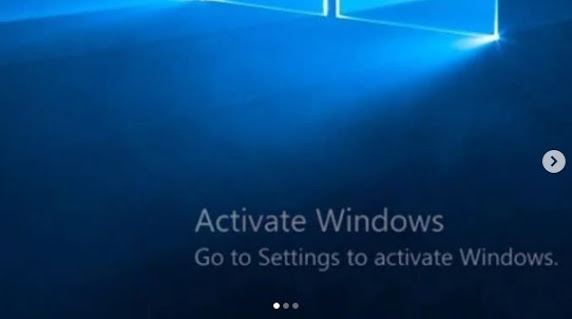O Futuro da Computação: Softwares Online na Nuvem
Nos últimos anos, uma mudança significativa vem ocorrendo no mundo da computação: os softwares online, também conhecidos como aplicativos baseados na nuvem, estão gradualmente substituindo os softwares locais. Mas por que isso está acontecendo? Quais são os prós e contras dessa tendência? E será que, no futuro, tudo estará rodando na nuvem, inclusive o sistema operacional do usuário? Vamos explorar essas questões de forma simples e compreensível, especialmente para nossos queridos idosos.
O que são Softwares Online e Softwares Locais?
Softwares online são programas que funcionam diretamente na internet, acessados por meio de um navegador web, sem a necessidade de instalação no computador ou dispositivo do usuário. Por outro lado, softwares locais são aqueles que precisam ser baixados e instalados no dispositivo para serem utilizados.
Por que os Softwares Online estão se Tornando Populares?
Acessibilidade: Uma das principais razões é a facilidade de acesso. Com os softwares online, você pode acessar seus aplicativos e arquivos de qualquer lugar, desde que tenha uma conexão à internet. Isso significa que não há mais preocupação em perder seus dados se o computador tiver problemas, pois tudo está salvo na nuvem.
Colaboração: Os softwares online permitem colaboração em tempo real. Várias pessoas podem trabalhar no mesmo documento ou projeto ao mesmo tempo, facilitando a comunicação e o compartilhamento de ideias.
Atualizações Automáticas: Com os softwares online, as atualizações são realizadas automaticamente pelos provedores de serviços, garantindo que você sempre tenha a versão mais recente do programa, sem precisar se preocupar em baixar e instalar atualizações manualmente.
Espaço de Armazenamento: Softwares online não ocupam espaço no disco rígido do seu computador, liberando espaço para outros arquivos e melhorando o desempenho do dispositivo.
Prós e Contras dos Softwares Online:
Prós:
- Acessibilidade de qualquer lugar com internet.
- Colaboração e compartilhamento facilitados.
- Atualizações automáticas, mantendo o software sempre atualizado.
- Menor consumo de espaço no dispositivo.
Contras:
- Necessidade de conexão à internet para acessar os aplicativos.
- Dependência dos serviços online, que podem sair do ar ou mudar suas políticas.
- Algumas funcionalidades avançadas podem ser limitadas em comparação com softwares locais.
O Futuro dos Softwares e Sistemas Operacionais:
É provável que a tendência de migração para softwares online continue no futuro, mas é pouco provável que tudo esteja totalmente na nuvem, incluindo o sistema operacional do usuário. A razão para isso é que sistemas operacionais precisam lidar com várias tarefas e recursos de hardware, e executá-los inteiramente na nuvem pode causar problemas de desempenho e dependência excessiva da conexão com a internet.
Contudo, é possível que alguns aspectos do sistema operacional possam ser integrados com serviços online, permitindo maior sincronização e backup de dados, tornando a experiência do usuário mais fluida e segura.
Conclusão:
Os softwares online vieram para ficar e têm muitos benefícios a oferecer, especialmente em termos de acessibilidade e colaboração. No entanto, os softwares locais ainda têm seu espaço, especialmente quando se trata de funcionalidades avançadas e necessidades específicas. O ideal é encontrar um equilíbrio entre essas duas opções, escolhendo aquela que melhor atende às suas necessidades e preferências. Enquanto o futuro aponta para maior integração com a nuvem, é importante lembrar que a computação sempre estará evoluindo, adaptando-se às nossas demandas e tornando nossas vidas mais fáceis e produtivas.



.jpg)